如何设置qq截图格式
有时候大家使用QQ截图的时候,想要保存成自己想要的格式,那么怎么设置呢?
打开qq聊天窗口,找到窗口中的截图图标(小剪刀)。
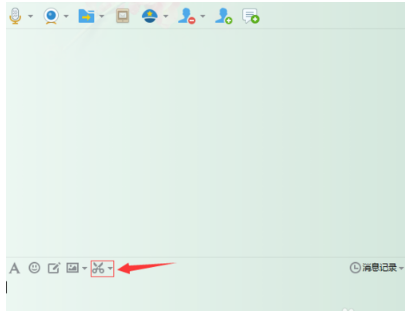
点击剪刀,打开截图窗口(屏幕会变灰),则出现彩色箭头,并在箭头下出现正方形的放大镜。
按截图快捷键也可以,默认快捷键“Ctrl+Alt+A“;
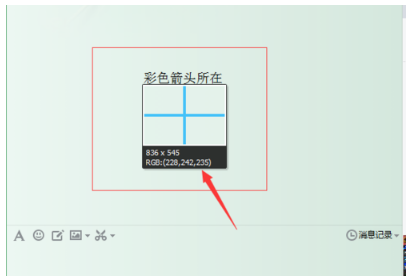
选择待截图的区域,按住鼠标左键,拉矩形,选中截图区域。松开鼠标后,则在下方出现一排功按钮,其中有一个保存按钮。
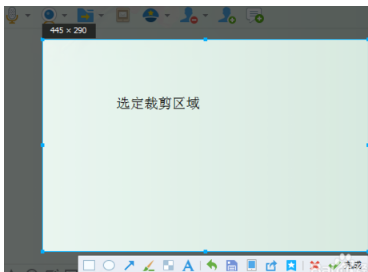
选择保存按钮,则出现截图保存窗口。
请注意最右端是一个画着√号的按钮,如果选择此按钮,则出现两种情况 1. 截图填充到qq窗口输入区域 2. 截图保存到剪贴板中,可粘贴到qq窗口,画图工具中。
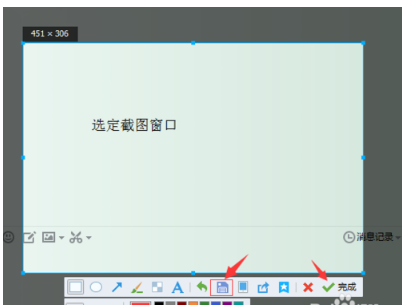
在打开的的截图保存窗口中,在下方找到保存类型,选择你想要保存的 类型,然后保存。就可以了。

|
回复 使用道具 举报 |
|
返回列表 
赞 (0)

